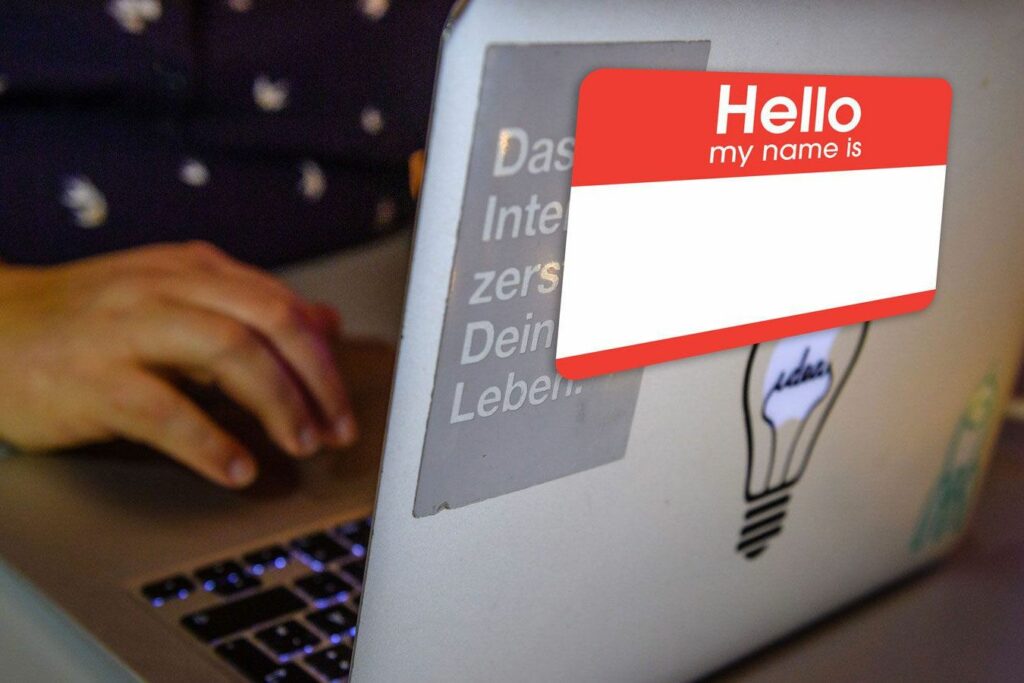Comment changer le nom de l’ordinateur sous Windows
ce qu’il faut savoir
- Windows 10 : accédez à d’installation > système > sur > renommer cet ordinateur > Entrez un nouveau nom > Prochain.
- Windows 8 et 7 : accédez à systèmes et sécurité Dans le panneau de configuration > système > Modifier les paramètres > Changer > Entrez un nouveau nom > D’ACCORD.
- Dans tous les cas, vous devrez redémarrer votre PC pour terminer le processus.
Cet article explique comment modifier le nom de l’ordinateur sous Windows 10, 8 et 7 et fournit des conseils pour renommer de manière appropriée.
Comment changer le nom de l’ordinateur dans Windows 10
Le système d’exploitation Windows 10 de Microsoft simplifie le processus de nombreuses fonctionnalités importantes, y compris les changements de nom. Seul un administrateur peut modifier le nom d’un PC Windows, assurez-vous donc d’être connecté avant de modifier le nom de l’ordinateur. Si ce n’est pas le cas, vous devrez contacter votre administrateur réseau.
Si vous avez récemment effectué une mise à niveau vers Windows 10, vous n’avez probablement pas à vous soucier de changer le nom de votre ordinateur, car il sera hérité de votre installation précédente.
-
Ouvrez Windows 10 d’installation appuyez sur les menus clé de fenêtre+je. Ou, recherchez d’installation dans la barre de recherche de Windows 10 et sélectionnez l’entrée appropriée.
-
choisir système Dans l’écran Paramètres de Windows.
-
choisir sur dans le panneau de menu de gauche. Vous devrez peut-être faire défiler vers le bas pour le trouver.
-
choisir renommer cet ordinateur et entrez un nouveau nom pour votre ordinateur Windows 10.choisir Prochain.
-
Redémarrez le PC pour que le changement de nom prenne effet.
Comment changer le nom de l’ordinateur dans Windows 8
Changer le nom de votre PC dans Windows 8 est un peu différent de le changer dans Windows 10.
-
Commencez à taper à partir de l’écran de démarrage panneau de commande.
-
choisir panneau de commande.
-
choisir systèmes et sécurité > système.
-
en dessous de Nom de l’ordinateur, domaine et groupe de travail d’installation titre, sélectionnez Modifier les paramètres.
-
Si vous y êtes invité, acceptez l’approbation administrative, puis sélectionnez Changer.
-
Entrez le nouveau nom de votre ordinateur et sélectionnez D’ACCORD.
-
Redémarrez le système pour que les modifications prennent effet. Vous pouvez le faire maintenant ou attendre le prochain arrêt du système.
Comment changer le nom de l’ordinateur dans Windows 7
Changer le nom de votre PC dans Windows 7 est très similaire à Windows 8, mais la façon d’accéder au Panneau de configuration est un peu plus facile.
-
taper panneau de commande Entrer Barre de recherche Windows et sélectionnez le résultat correspondant.
-
choisir systèmes et sécurité > système.
-
en dessous de Paramètres de nom d’ordinateur, de domaine et de groupe de travail titre, sélectionnez Modifier les paramètres.
-
Si vous y êtes invité, acceptez l’approbation administrative, puis sélectionnez Changer.
-
Entrez le nouveau nom de votre ordinateur et sélectionnez D’ACCORD.
-
Redémarrez votre PC lorsque vous y êtes invité ou redémarrez plus tard pour que le changement de nom prenne effet.
Renommez votre ordinateur Windows 10 de la bonne façon
Il existe des règles pour nommer les ordinateurs. Utilisez ces conseils pour vous assurer que votre bonne réputation ne cause pas de problèmes facilement évitables.
- n’utilisez pas d’espaces: Les anciens systèmes peuvent mal les interpréter.
- n’utilisez pas de lettres minuscules: Certaines versions de Windows prennent en charge les noms en minuscules, tandis que certains réseaux nécessitent des majuscules, il est donc préférable de s’en tenir à eux.
- n’utilisez pas de caractères spéciaux: Les signes de pourcentage, & et les barres obliques peuvent causer des maux de tête sur le Web.
- Soyez bref: Gardez les noms de moins de 15 caractères pour éviter de compliquer les choses.
- être unique: Assurez-vous que le nom que vous choisissez est unique. La répétition sur le web est déroutante.
Si vous nommez votre PC domestique ou sur un petit réseau, vous pouvez utiliser un nom hautement personnalisé. Si vous renommez plusieurs systèmes sur un réseau étendu, choisissez une convention de dénomination qui a du sens pour l’ensemble du réseau et appliquez-la à chaque système connecté.
Merci de nous en informer!
Dites-nous pourquoi !
D’autres détails ne sont pas assez difficiles à comprendre